是时候学习如何编写自己的对话框了! ;-)
内置的对话框,例如TextEntryDialog,仅适用于最基本的程序。如果您需要更多自定义,您需要编写自己的对话框。
这里有一个例子,这应该对你有用。
import wx
class TextEntryDialog(wx.Dialog):
def __init__(self, parent, title, caption):
style = wx.DEFAULT_DIALOG_STYLE | wx.RESIZE_BORDER
super(TextEntryDialog, self).__init__(parent, -1, title, style=style)
text = wx.StaticText(self, -1, caption)
input = wx.TextCtrl(self, -1, style=wx.TE_MULTILINE)
input.SetInitialSize((400, 300))
buttons = self.CreateButtonSizer(wx.OK|wx.CANCEL)
sizer = wx.BoxSizer(wx.VERTICAL)
sizer.Add(text, 0, wx.ALL, 5)
sizer.Add(input, 1, wx.EXPAND|wx.ALL, 5)
sizer.Add(buttons, 0, wx.EXPAND|wx.ALL, 5)
self.SetSizerAndFit(sizer)
self.input = input
def SetValue(self, value):
self.input.SetValue(value)
def GetValue(self):
return self.input.GetValue()
if __name__ == '__main__':
app = wx.PySimpleApp()
dialog = TextEntryDialog(None, 'Title', 'Caption')
dialog.Center()
dialog.SetValue('Value')
if dialog.ShowModal() == wx.ID_OK:
print dialog.GetValue()
dialog.Destroy()
app.MainLoop()
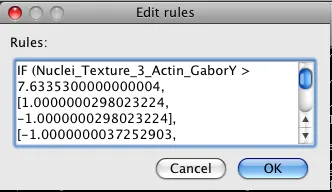
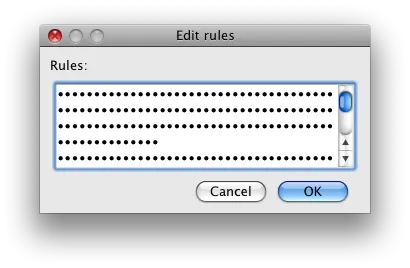
wx3,从wx.TE_MULTILINE|wx.OK|wx.CANCEL得到的对话框是可调整大小的。 - rakslice